Google Tag Manager: إنشاء مركز تحكم لبياناتك في عام 2023
نشرت: 2023-06-07في عام 2023 ، ربما تكون Google Tag Manager (GTM) هي الأداة الوحيدة الأكثر فائدة التي يمكن لفريقك استخدامها لجمع البيانات وإبلاغ قرارات التسويق الذكية .
قد يكون فهم فوائد GTM وكيفية استخدامه بشكل صحيح تحديًا ، لذلك قمنا بتجميع هذا الدليل كنقطة مرجعية.
بعد قراءة هذا المنشور ، ستعرف كيفية إعداد حسابك الخاص وتحقيق أقصى استفادة منه (أو تحسين المهارات من خلال دورة إدارة العلامات من Google).
جدول المحتويات
- حل مشاكل التحليلات مع العلامات
- إبقى مرتب
- حافظ على انخفاض تكاليف التكنولوجيا
- زيادة قيمة التحليلات الخاصة بك
- كيفية إعداد Google Tag Manager (في عام 2023)
- 1. ابدأ بأهدافك
- 2. إنشاء حساب
- 3. قم بتثبيت علامة Google Analytics
- 4. قم بإعداد متغير الخاصية
- 5. تكوين الزناد الخاص بك
- 6. قم بإعداد التتبع عبر النطاقات
- 7. فهم طبقة البيانات
- 8. خطة لإدارة المستخدم
- استخدام برنامج إدارة العلامات من Google لتتبع السلوك بشكل فعال
- تأكد من وجود الرمز الأساسي لـ GTM في كل صفحة
- تتبع الأحداث
- تصحيح العلامات الخاصة بك
- إنشاء متغيرات ثابتة
- تثبيت الامتدادات
- قم بإنشاء عملية تسمية العلامة
- حدود GTM
- حدود (حجم) الحاوية
- حدود الحساب ومساحة العمل
- حدود الحصة العامة
- إذا كنت تريد استخدام GTM بشكل فعال ، فاتبع هذه النصائح الست
- ضع خطة لتتبعك
- دائما اضغط على المعاينة قبل النشر
- استخدم المتغيرات وطبقات البيانات
- لا تفرط في كمية البيانات التي تتبعها
- استخدم الإضافات لدعم Google Tag Manager الخاص بك بشكل كامل
- استفد من مساحات العمل لفرق أكبر
- خاتمة
حل مشاكل التحليلات مع العلامات
العلامات هي مقتطفات من كود JavaScript تضاف إلى صفحة ويب لتجميع البيانات والمعلومات. إنها تساعدك على مراقبة نشاط زائر موقع الويب أو التطبيق حتى تتمكن من تحسين موقعك بناءً على السلوكيات.
تحتاج معظم مواقع الويب إلى العديد من العلامات لتتبع السلوكيات المختلفة وتدفق المستخدم ، مثل عمليات إرسال النماذج أو نقرات الصفحة. كلما زاد عدد العلامات التي يحتوي عليها موقع الويب ، زادت صعوبة إدارته.
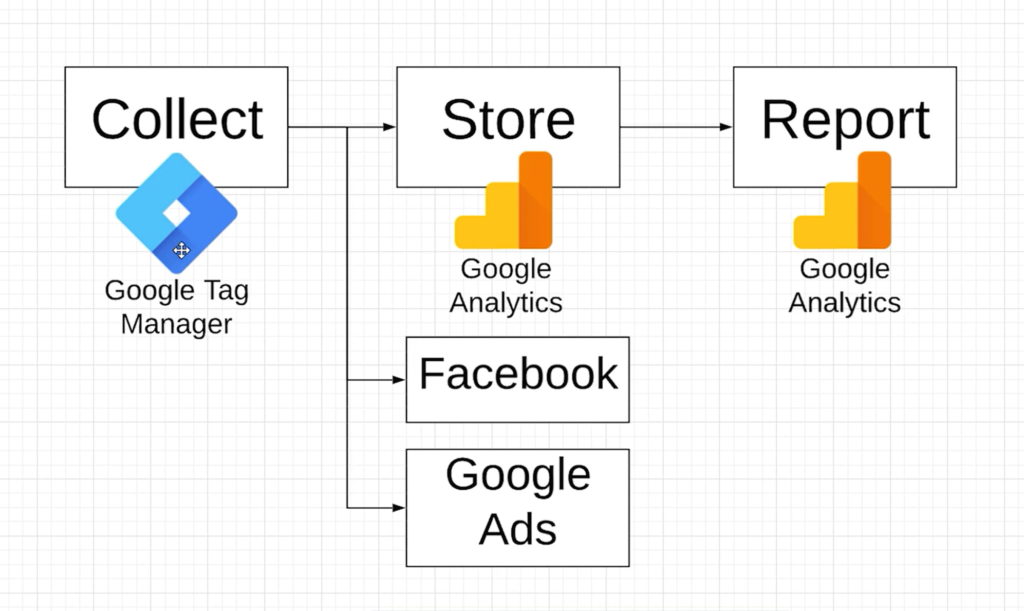
(من دورة إدارة العلامات من Google)
أدخل Google Tag Manager.
GTM ليست الأداة الوحيدة المتاحة لإدارة العلامات ، ولكنها الأكثر سهولة في الوصول إليها. إنه مصمم للعمل حصريًا مع Google Analytics ، وهذا هو سبب تركيزنا عليه. فيما يلي عدد قليل من الآخرين:
- تاج كوماندر
- إدارة العلامات الديناميكية من Adobe
- شريحة
- 7tag
- تيليوم
تساعد GTM المسوقين في الحصول على بيانات العملاء التي يحتاجونها دون الاعتماد عادة على مطور بصفته الشخص الوسيط. إليك الطريقة:
إبقى مرتب
بدون مدير العلامات ، سيحتاج المطور إلى إضافة العلامات يدويًا إلى موقعك ، وتعيين قواعد فريدة لكل مثيل. بمجرد وضعها ، سيتعين عليهم مراقبة النشاط يدويًا ، واستكشاف المشكلات وإصلاحها ، وتجاهل التعليمات البرمجية منتهية الصلاحية عند إضافة رمز جديد ، وتجنب التعارضات ، وما إلى ذلك.
هذا يستغرق وقتا طويلا ومكلفا. تعمل إدارة العلامات على تبسيط العملية برمتها.
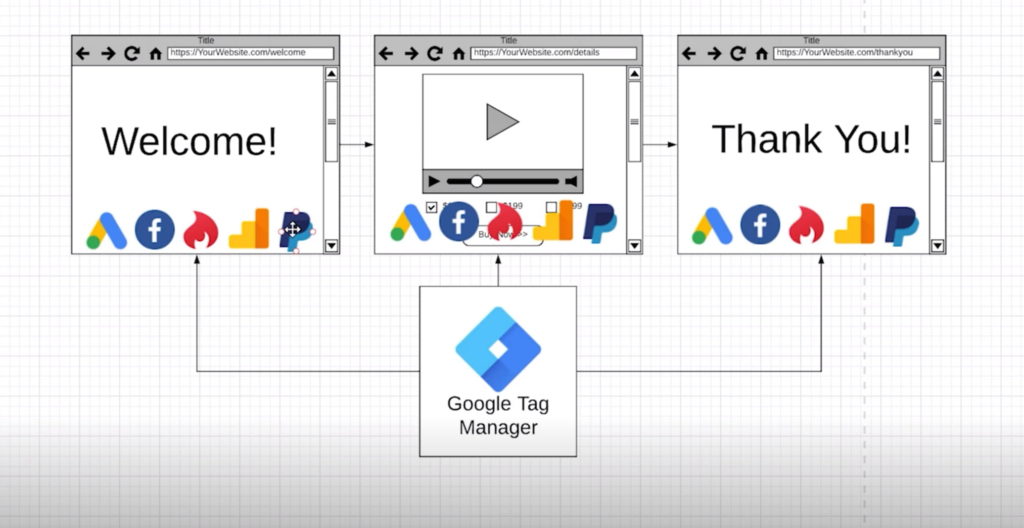
(من دورة إدارة العلامات من Google)
يعمل مديرو العلامات على تقليل مقدار الشفرة التي تحتاج إلى نشرها عبر موقع الويب الخاص بك ويسمحون لك بإيواء جميع مقتطفات التعليمات البرمجية في محور مركزي واحد ، مع الحفاظ على جميع بيانات التتبع الخاصة بك مرتبة ومنظمة. وهو سهل الاستخدام - لست بحاجة إلى أن تكون مطورًا لإجراء عمليات تنفيذ أو تغييرات في التعليمات البرمجية.
فكر في إدارة العلامات كمحرر إداري يشرف على عملية تسويق المحتوى الخاصة بك. يمكنك تجميع جدول النشر والتعيينات والمهام والمستندات في مكان واحد ، وحتى أتمتة الأنشطة ، ولكن بدون أن يراقب شخص ما سير العمل ، من المحتمل أن ينهار النظام.
لذلك بينما لا تفعل ذلك تحتاج إلى مطور لمراقبة مدير العلامات ، فأنت بحاجة إلى موظفين لمراقبة ذلك. ومع ذلك ، لا تقطعها تمامًا. قد لا تزال هناك حاجة إلى تنفيذ مهام وضع العلامات المعقدة عبر واجهة رسومية قائمة على القواعد.
حافظ على انخفاض تكاليف التكنولوجيا
الأخطاء والحواجز لا مفر منها ، ولكن GTM تجعل التنفيذ وتصحيح الأخطاء أسهل وأسرع ونتيجة لذلك أرخص.
يعني الإطلاق الأسرع أن فريقك لديه المزيد من الوقت للعمل في مهام أخرى ، مما يزيد من الموارد القيمة. GTM هو أيضًا مجاني تمامًا ، لذلك لا يحتاج فريقك إلى تخصيص أي من ميزانيته لبرنامج تسويق آخر.
ومع ذلك ، يمكن أن تحدث الأخطاء وتحدث بالفعل. للحفاظ على انخفاض التكاليف وتجنب المضاعفة لإصلاح خطأ المستخدم ، اتبع أفضل الممارسات التالية:
- حدد أهدافك وتتبع ما تحتاج بالفعل إلى قياسه ، بدلاً من إلقاء شبكة واسعة لالتقاط البيانات التي لا تحتاجها ولن تقوم بتحليلها
- تجنب تكديس الكثير من العلامات في كل صفحة ، حيث سيؤدي ذلك إلى إبطاء تحميل الصفحة
- تأكد من تجاهل العلامات غير المستخدمة أو تعطيلها ، خاصة بعد إجراء اختبار واتخاذ قرار بعدم متابعة الإصدار التجريبي السابق
- تجنب نشر علامات HTML المخصصة التي تكسر التعليمات البرمجية الموجودة
- تأكد من إعداد تنبيهات التحليلات وعمليات التنفيذ الجديدة باستمرار لضمان الجودة لاكتشاف المشكلات المدفونة
- الاحتفاظ بحقوق النشر للأفراد الذين هم على دراية بالنظام ، حيث إن منح امتيازات الحساب لأعضاء الفريق غير المؤهلين قد يعرض النشاط للخطر
زيادة قيمة التحليلات الخاصة بك
لا يمتلك برنامج إدارة العلامات من Google إمكانات إعداد التقارير. بدلاً من ذلك ، يرسل المعلومات القيمة التي يجمعها إلى Google Analytics لتحليلها.
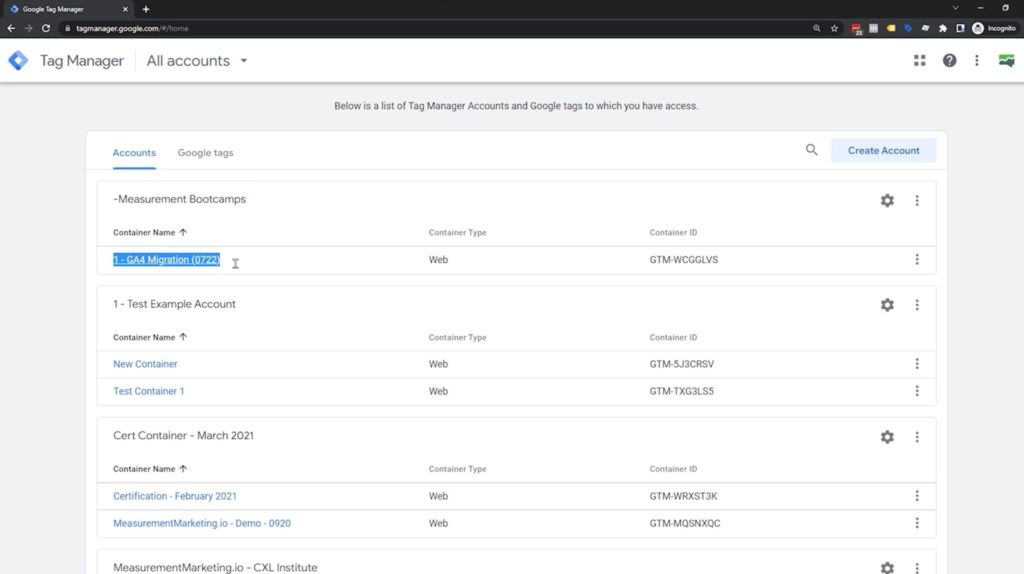
(من دورة إدارة العلامات من Google)
يوفر Google Analytics 4 رؤى رائعة حول أي من صفحاتك تحقق أداءً جيدًا - ولكن GTM يساعدك على التعمق أكثر.
يمكن لأداة التحليلات الأساسية الخاصة بك العثور على أشياء مثل:
- مرات مشاهدة الصفحة في الوقت الفعلي
- معلومات الموقع والجهاز لزوار الموقع
- مصادر حركة المرور
- أعلى الصفحات المقصودة / منشورات المدونة
لكن العلامات تساعدك على التعمق في اكتشاف أشياء مثل:
- كيف يتنقل المستخدمون في موقعك
- الصفحات التي تولد أكبر عدد من التحويلات
- الأماكن التي من المرجح أن يغادر فيها زوار الموقع موقعك
كيفية إعداد Google Tag Manager (في عام 2023)
لإعداد حساب Tag Manager الخاص بك ، اتبع الخطوات التالية:
1. ابدأ بأهدافك
حدد أهداف التتبع الخاصة بك لتحديد أنواع العلامات التي تحتاج إلى إنشائها.
يمكنك إنشاء علامات لتجديد النشاط التسويقي في إعلانات Google ، وتتبع التحويل ، ومراقبة عمليات إرسال النماذج أو النقرات على الأزرار ، والمزيد. هناك أيضًا عمليات تكامل تابعة لجهات خارجية يمكنك الاتصال بها لتتبع المعلومات من مواقع مثل Hotjar أو Oktopost أو Pinterest.
أنشئ إستراتيجية علامات تسويقية قبل التوجه إلى برنامج إدارة العلامات من Google وإنشاء حسابك.
2. إنشاء حساب
يمكنك إنشاء حساب Google Tag Manager من خلال بريدك الإلكتروني في Google ، لذا اختر مشرفًا أو مالكًا لحساب GTM أولاً. بعد ذلك ، يمكنك مشاركة الأذونات مع الآخرين في فريقك الذين يحتاجون إلى الوصول إليها.
قم بتسجيل الدخول باستخدام حساب Google الخاص بك ، ثم انقر فوق إنشاء حساب على لوحة التحكم الرئيسية لبدء إعداد المتجر:
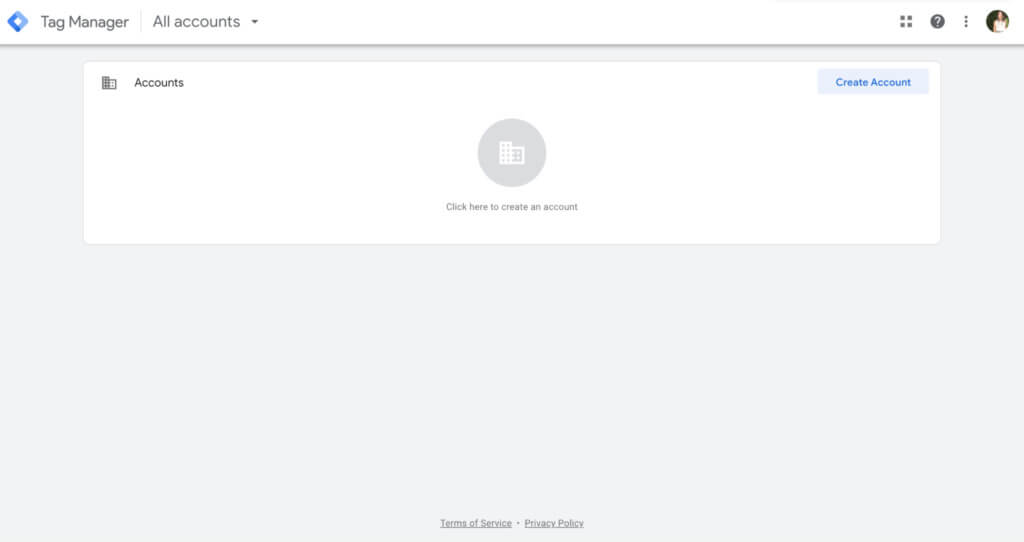
من هنا ، ستحتاج إلى تسمية حسابك. تملي أفضل الممارسات تسميته بعد عملك للحفاظ على إدارة العلامات الخاصة بك مباشرة.
بعد ذلك ، قم بإعداد الحاوية الخاصة بك. الحاوية هي المكان الذي ستعيش فيه جميع علاماتك ، لذا يجب عليك تسمية هذا بعد موقعك أو عنوان URL الخاص بك.
اختر نوع النظام الأساسي الذي يعمل عليه موقعك أو تطبيقك قبل النقر فوق إنشاء . قد يكون هذا هو الويب ، أو تطبيق iOS أو Android للجوال ، أو استخدام AMP ، أو استخدام الخادم:
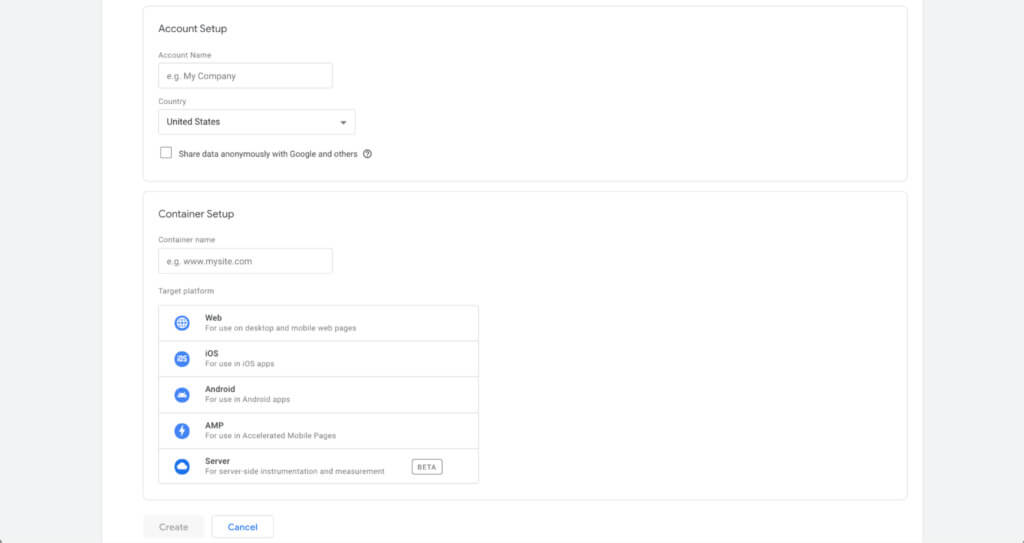
خطوتك التالية هي تثبيت مقتطف الحاوية على موقع الويب الخاص بك. هذا مقتطف من JavaScript يحتاج إلى العيش في كل صفحة حتى تتمكن العلامات من تتبع النشاط بشكل صحيح.
هناك جزءان لهذا المقتطف:
- يحتاج الأول إلى العيش في قسم <head> في موقع الويب الخاص بك
- يجب لصق الثانية في قسم <body>
العلامات الثلاثة الرئيسية التي ستراها في الشريط الجانبي للوحة معلومات GTM الخاصة بك هي العلامات والمشغلات والمتغيرات:
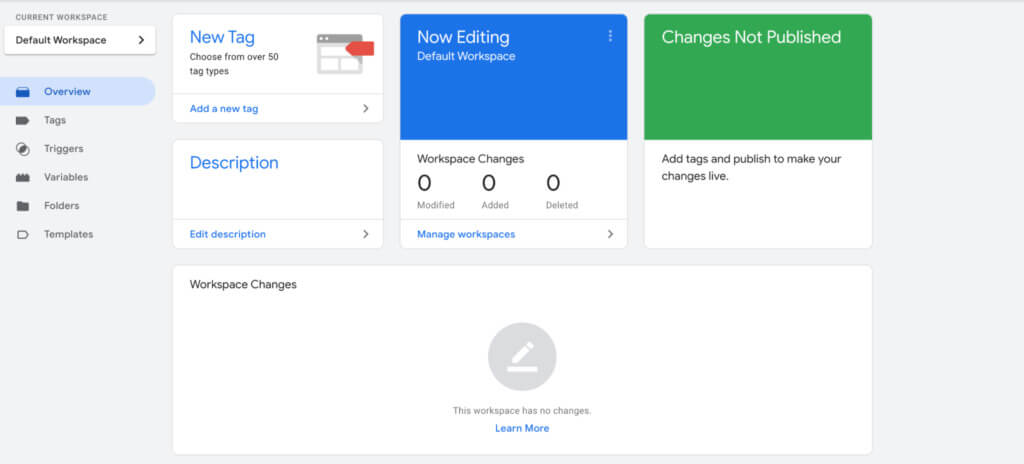
- العلامات هي رموز تتبع تجمع البيانات من موقع ويب أو تطبيق
- تحدد المشغلات الشروط التي تخبر العلامة عند إطلاقها
- تحدد المتغيرات متى يجب أن تطلب المشغلات تنشيط العلامات
3. قم بتثبيت علامة Google Analytics
ضع في اعتبارك أنه إذا قمت بذلك من خلال GTM ، فستحتاج إلى حذف أي معلومات تتبع Google Analytics قمت بوضعها مسبقًا على موقع الويب الخاص بك أو سينتهي بك الأمر مع بيانات مكررة. انقر فوق إضافة علامة جديدة في لوحة التحكم للبدء ، مثل مشاهدات صفحة GA:
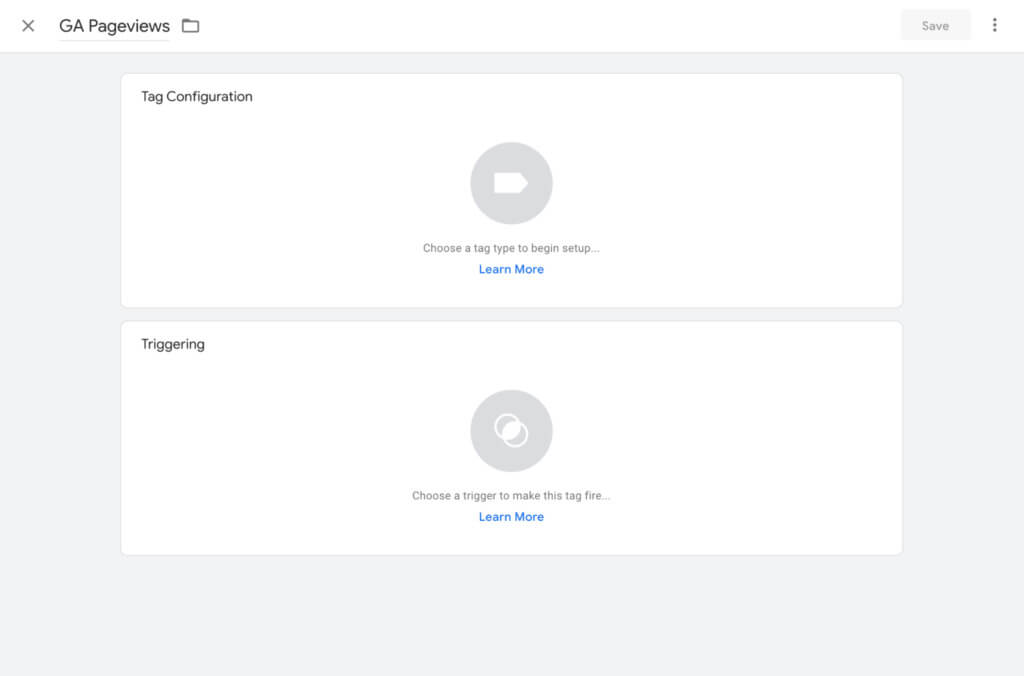
بعد ذلك ، قم بتكوين علامتك. انقر فوق المربع العلوي لرؤية قائمة طويلة من أكثر من 50 نوعًا من أنواع العلامات:
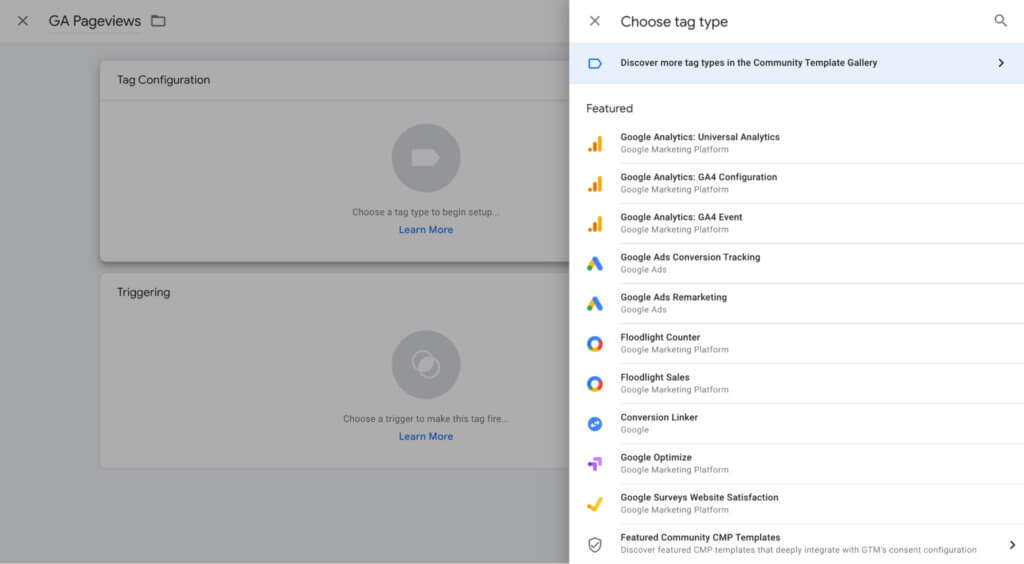
انقر فوق: Google Analytics: خيار تهيئة GA4 .
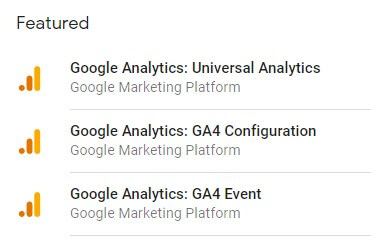
ضمن القائمة المنسدلة "نوع التتبع" التي تظهر ، انقر فوق "مشاهدات الصفحة" :
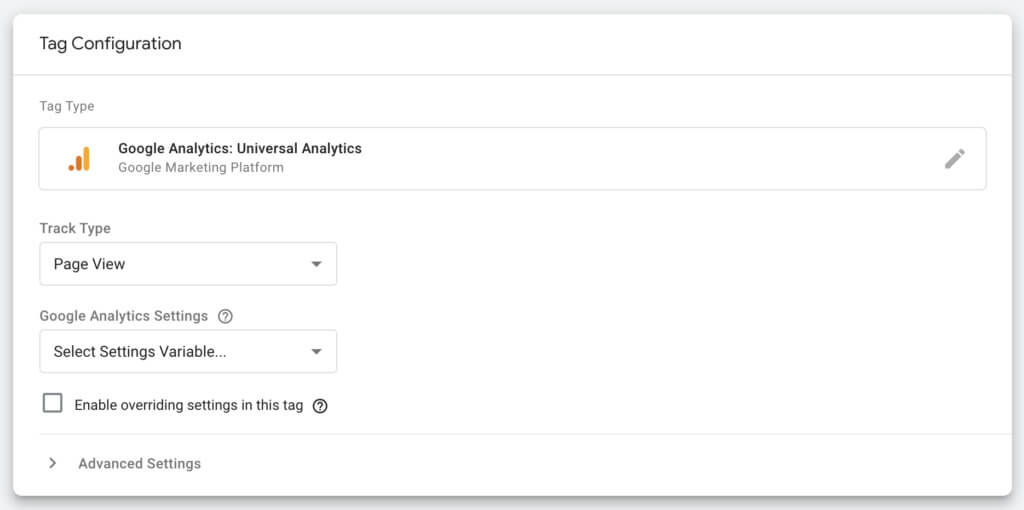
4. قم بإعداد متغير الخاصية
لديك خياران عند إعداد المتغير الخاص بك. أولاً ، يمكنك التحقق من تمكين إعدادات التجاوز في هذه العلامة ولصق معرف تتبع UA الخاص بك:
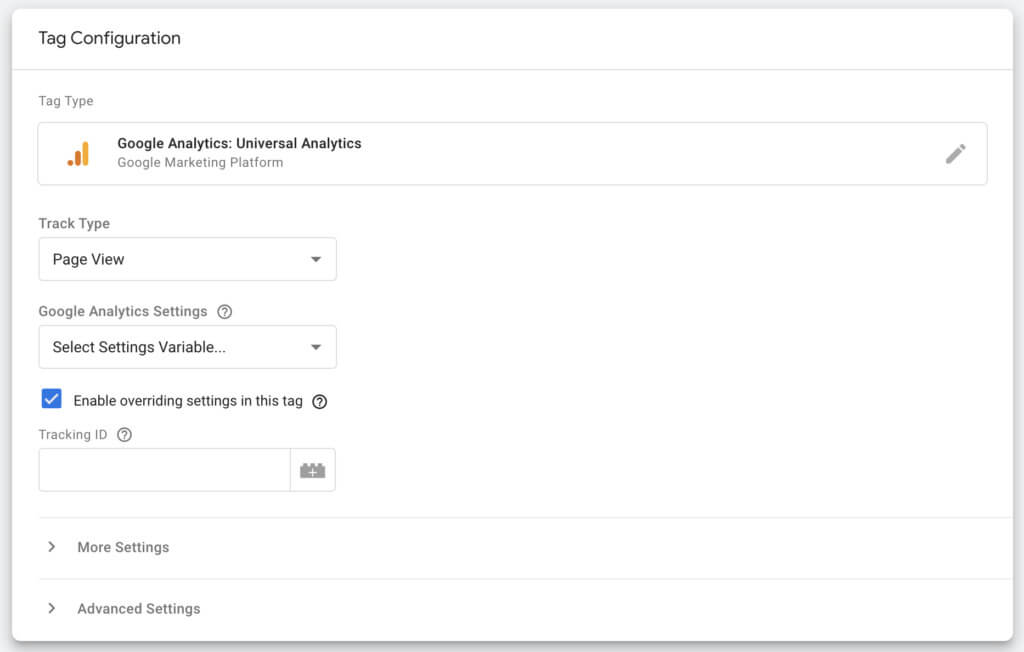
أو يمكنك إنشاء متغير مخصص. بينما يستغرق هذا بعض الإعداد الأولي ، فإنه سيجعل الأمور أسهل بالنسبة لك على المدى الطويل لأنه يحتفظ بمعرف تتبع UA الخاص بك مخزّنًا ، بدلاً من الحاجة إلى لصقه في كل علامة تقوم بإنشائها.
تقدم GTM نوعين مختلفين من المتغيرات: المتغيرات المضمنة أو المتغيرات المحددة من قبل المستخدم.
يتم تحديد المتغيرات المضمنة تلقائيًا بواسطة GTM استنادًا إلى العناصر المكتشفة في مقتطف الشفرة. أنها توفر العديد من أنواع المتغيرات الشائعة ، مما يجعل من السهل إنشاء علامات أساسية.
انقر فوق تكوين لإعداد كل من المتغيرات التي ستحتاجها في المستقبل. يمكنك دائمًا الرجوع إلى هذا وإضافة المزيد:
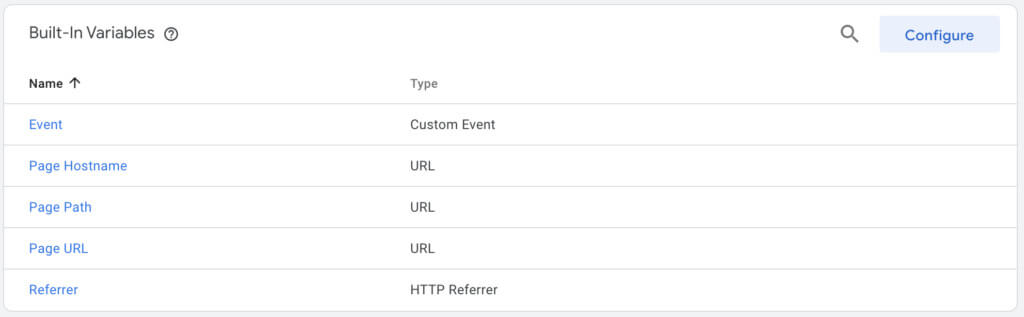
المتغيرات المعرفة من قبل المستخدم مخصصة ، بناءً على القيم التي تحددها. حتى تتمكن من إنشاء متغير ثابت يخزن معرف تتبع Google Analytics الخاص بك:
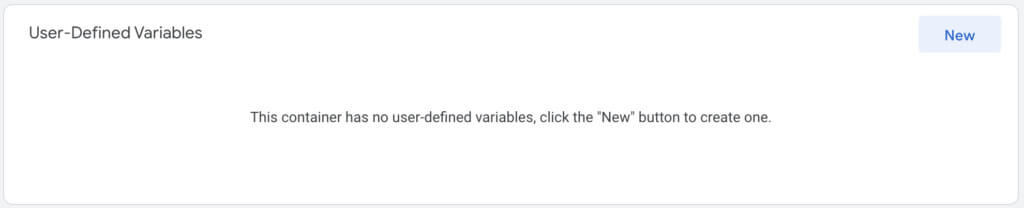
للقيام بذلك ، انقر فوق جديد ضمن قسم المتغيرات المعرفة بواسطة المستخدم . ثم ضمن أنواع المتغيرات ، قم بالتمرير لأسفل حتى تجد إعدادات Google Analytics :
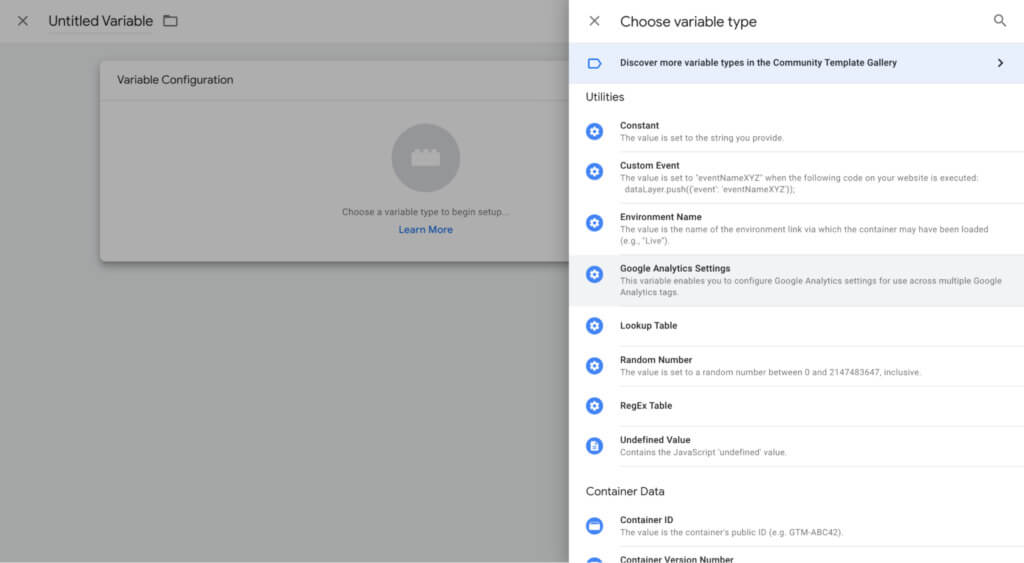
الصق معرّف التتبع في الحقل ، ثم احفظ:
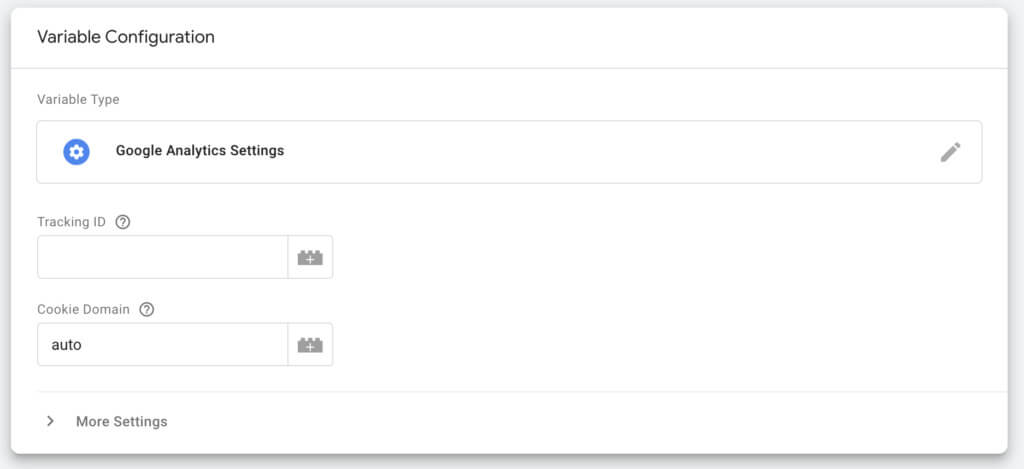
الآن ، عند إنشاء علامة Google Analytics الخاصة بك ، لا يتعين عليك التحقق من تمكين إعدادات التجاوز في هذه العلامة . بدلاً من ذلك ، ما عليك سوى فتح القائمة المنسدلة وتحديد المتغير الجديد:
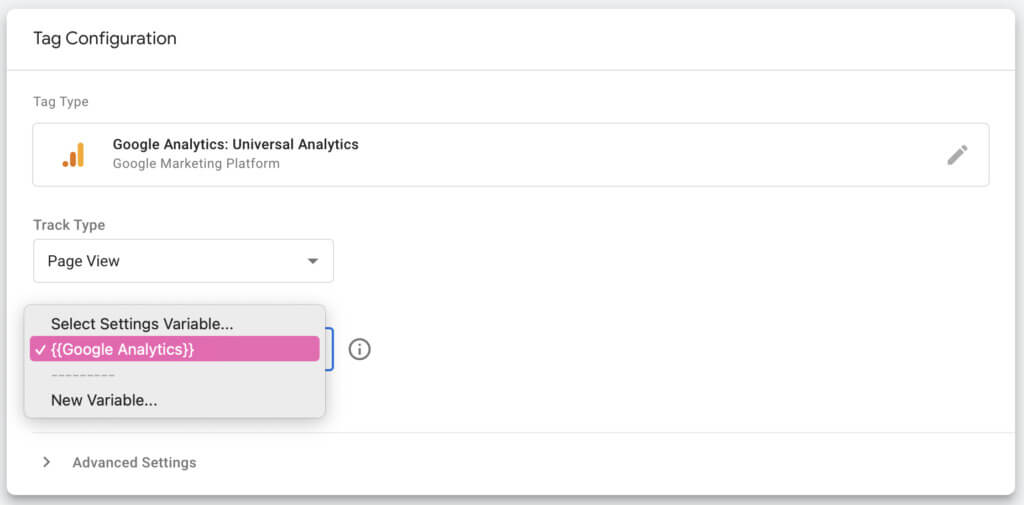
5. تكوين الزناد الخاص بك
تتمثل الخطوة الأخيرة في نشر علامتك الأولى في اختيار مشغل يؤدي إلى تنشيط العلامة:
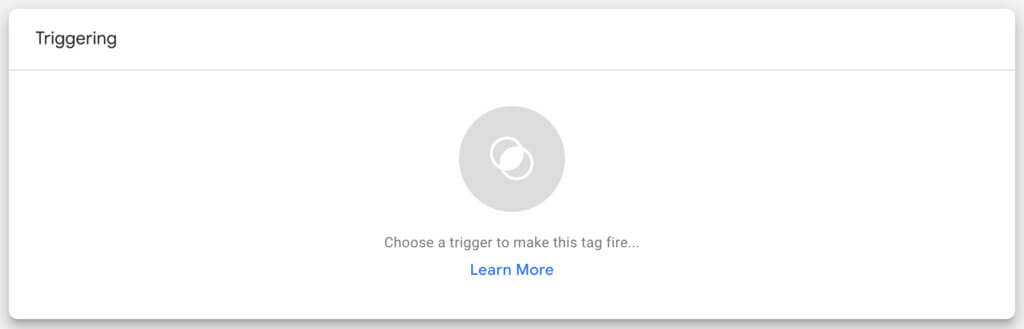
انقر فوق مربع Triggering وحدد All Pages من الخيارات المتاحة:
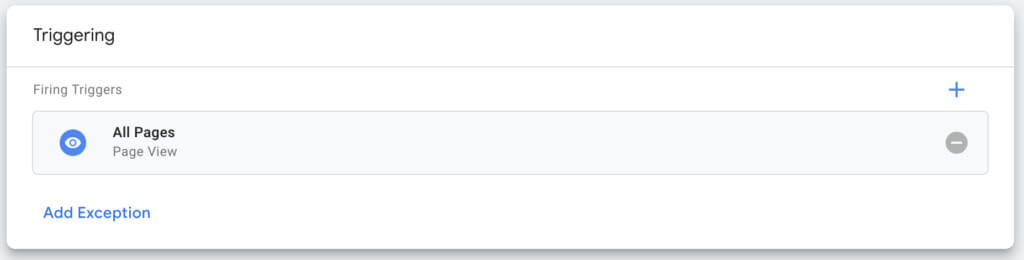
ثم انقر فوق حفظ. لبدء التتبع رسميًا ، انقر فوق إرسال في تغييرات مساحة العمل الخاصة بك. من المحتمل أن يكون لديك متغيران: متغير جديد وعلامة جديدة:
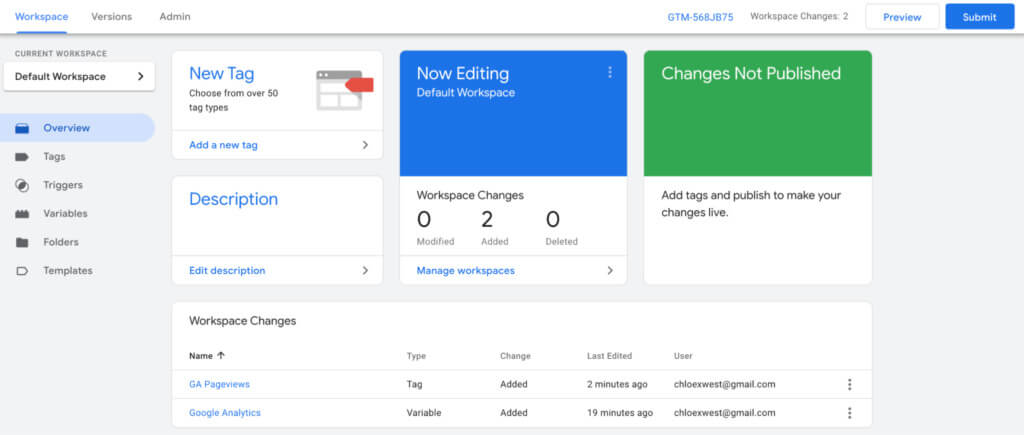
6. قم بإعداد التتبع عبر النطاقات
إذا كانت رحلة العميل الخاصة بك تقود المستخدمين إلى مجالات مختلفة ، فإن التتبع عبر النطاقات يساعد في ضمان أن رمز التتبع الخاص بك يحسبهم كواحد ، بدلاً من تضخيم بياناتك واحتسابهم لكل مجال يصلون إليه.

هذا ليس ضروريًا للمجالات الفرعية ؛ فقط إذا كان لديك مجالان مختلفان تمامًا يعملان معًا.
يمكنك إعداد التتبع عبر النطاقات على مستوى العلامة عن طريق التحقق من تمكين إعدادات التجاوز في هذه العلامة والوصول إلى المزيد من الإعدادات> التتبع عبر النطاقات ، ولكن أفضل طريقة للقيام بذلك هي في متغير معرف Google Analytics.
توجه إلى علامة التبويب المتغيرات وافتح المتغير الذي أنشأته باستخدام معرف تتبع GA. انقر فوق مربع التكوين المتغير ، ثم انقر فوق المزيد من الإعدادات> التتبع عبر النطاقات :
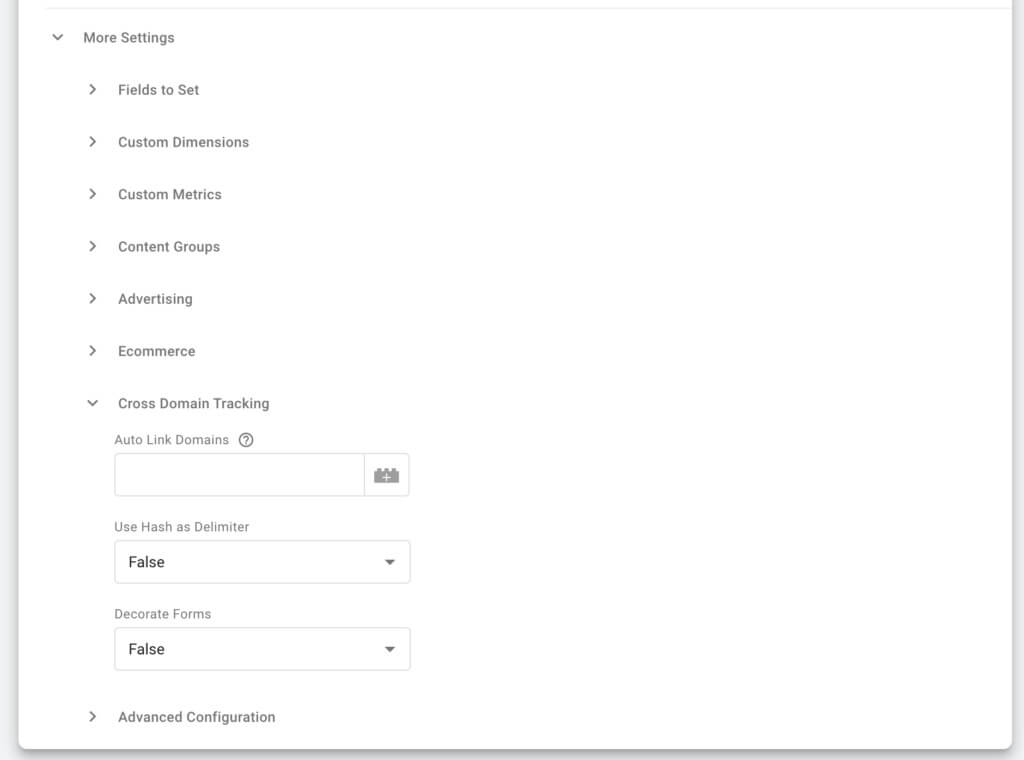
في حقل Auto Link Domains ، أدخل كل من المجالات (إذا كان هناك أكثر من واحد) مفصولة بفواصل قبل النقر فوق حفظ.
7. فهم طبقة البيانات
طبقة البيانات عبارة عن مقتطف شفرة JavaScript يخزن البيانات من موقع الويب الخاص بك قبل إرسالها إلى GTM. يعمل كطبقة إضافية بين HTML لموقعك ، والذي يتغير باستمرار ، والعلامات والمشغلات والمتغيرات الخاصة بك.
يساعد وجود طبقة بيانات في جعل عملية جمع البيانات أكثر سلاسة. بالنسبة لمعظم العلامات ، لا تحتاج إلى القيام بأي شيء إضافي — يتم بدء طبقة البيانات تلقائيًا بواسطة مقتطف رمز GTM الأولي الذي وضعته على موقع الويب الخاص بك.
ومع ذلك ، إذا كنت ترغب في جمع البيانات المخصصة ، مثل بيانات المنتج أو بيانات المعاملات لتتبع التجارة الإلكترونية ، فستحتاج إلى إعداد طبقة بيانات منفصلة.
للقيام بذلك ، تحتاج إلى إنشاء متغير طبقة البيانات. سيسمح هذا لـ GTM بقراءة القيم الإضافية من موقع الويب الخاص بك وتمريرها إلى العلامات التي تم نشرها.
سيتعين على فريق التطوير الخاص بك المساعدة في إنشاء وتنفيذ مقتطفات رمز طبقة البيانات لكل صفحة تريد تتبع معلومات إضافية لها. يجب أن يتم ذلك على أساس صفحة بصفحة ، وسيبدو البرنامج النصي مثل هذا المثال من أدوات مطوري Google.
في هذا المثال ، يوجد مفتاحان لطبقة البيانات: فئة الصفحة ونوع الزائر. اعتمادًا على ما تحتاج إلى تتبعه ، قد يكون لديك واحد أو قد يكون لديك عدة مفاتيح.
بمجرد أن ينفذ المطور الخاص بك هذه الشفرة في كل صفحة ذات صلة ، ستحتاج إلى إنشاء متغير طبقة بيانات جديد لكل مفتاح. توجه إلى علامة التبويب المتغيرات ، ثم انقر فوق جديد لإنشاء متغير جديد يحدده المستخدم. حدد متغير طبقة البيانات من قائمة الخيارات:
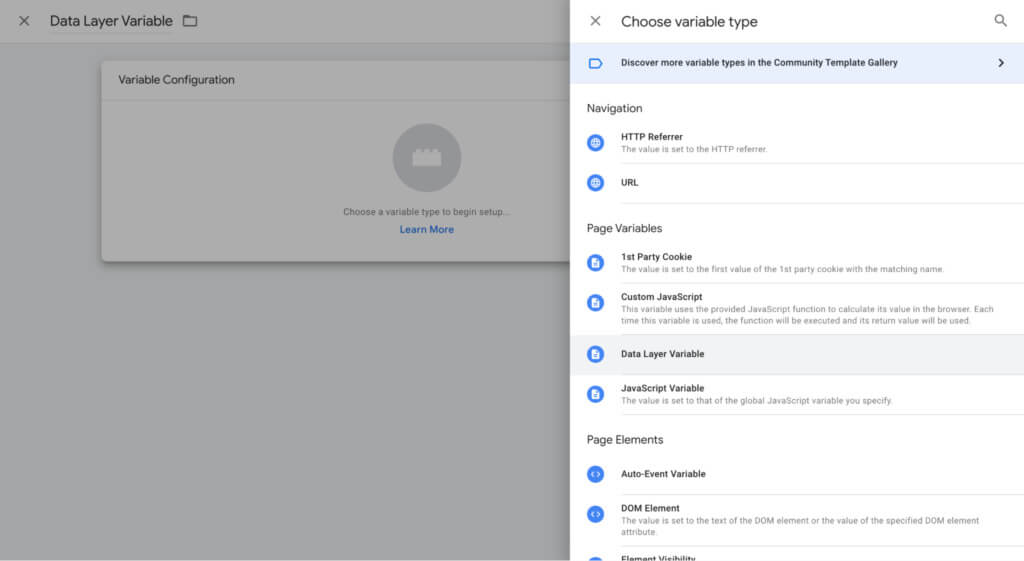
في حقل اسم متغير طبقة البيانات ، تحتاج إلى إدخال اسم المفتاح بالطريقة نفسها التي تمت كتابته بها في الكود. لذلك من المثال أعلاه ، يمكنك إنشاء متغيرين لطبقة البيانات. أحدهما سيكون مكتوبًا pageCategory والآخر سيكون زائرًا Type :
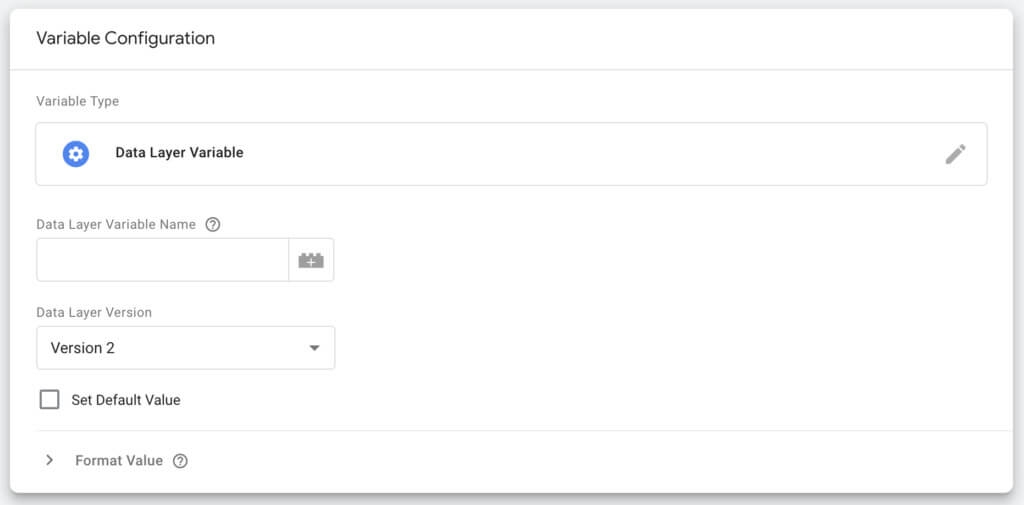
8. خطة لإدارة المستخدم
يمكنك إضافة وإزالة المستخدمين أو مجموعات المستخدمين من GTM الخاص بك بناءً على من يحتاج إلى الوصول. توجه إلى علامة التبويب المسؤول ، ثم انقر فوق خيار إدارة المستخدم :
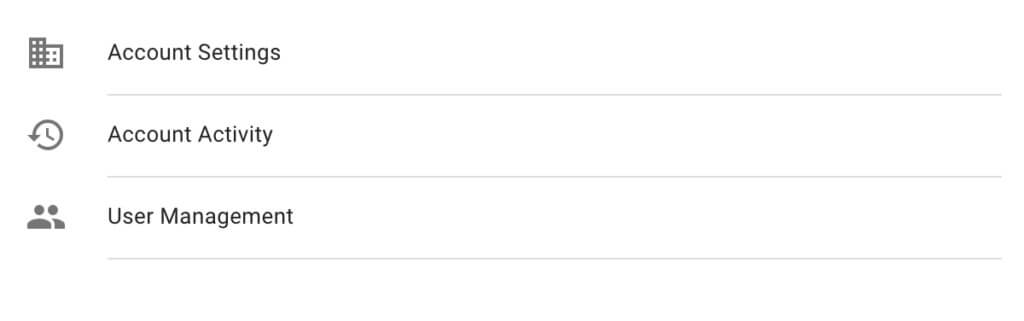
ستحصل على نظرة شاملة لجميع المستخدمين الحاليين ومستوى أذوناتهم. هناك خياران:
- المسؤول : يمكنه إنشاء الحاويات وإزالتها ، بالإضافة إلى إدارة أذونات المستخدم
- المستخدم: يمكنه عرض معلومات الحساب الأساسية والوصول إلى الحاويات المحددة
يمكنك أيضًا تعيين أذونات المستخدم على مستوى الحاوية ، سواء كنت ترغب في عدم وصولهم إلى حاويات معينة ، أو العرض فقط ، أو إجراء تعديلات ، أو الموافقة على التعديلات ، أو نشر التعديلات.
خذ الوقت الكافي لإضافة كل عضو في فريقك وتعيين أذوناته بناءً على مدى أهليته لإجراء التغييرات ونشر العلامات الجديدة.
استخدام برنامج إدارة العلامات من Google لتتبع السلوك بشكل فعال
فيما يلي بعض النصائح لمساعدتك على استخدام GTM بشكل فعال.
تأكد من وجود الرمز الأساسي لـ GTM في كل صفحة
لا ترغب في تنفيذ حملة تتبع معقدة ، ثم أدرك بعد حقيقة أن شفرة قاعدة GTM الخاصة بك غير موجودة في بعض صفحاتك الأكثر أهمية. هذا هو السبب في أنه من الضروري التأكد من إدخال الشفرة بشكل صحيح في HTML لموقعك.
هناك عدة طرق يمكنك من خلالها القيام بذلك ، ولكن أبسطها هو ببساطة التحقق من مصدر صفحة موقع الويب الخاص بك.
انتقل إلى الصفحة التي تريد التحقق منها ، وانقر بزر الماوس الأيمن ، ثم حدد عرض مصدر الصفحة . ابحث في الصفحة (باستخدام أمر سريع CTRL + F / CMND + F) عن gtm.js للتحقق من الكود الأساسي:

يمكنك أيضًا النقر فوق الزر معاينة في الزاوية العلوية اليمنى من لوحة تحكم GTM الخاصة بك واكتب عنوان URL لموقع الويب الخاص بك لمعرفة ما إذا كانت الحاوية الصحيحة متصلة بموقعك على الويب:
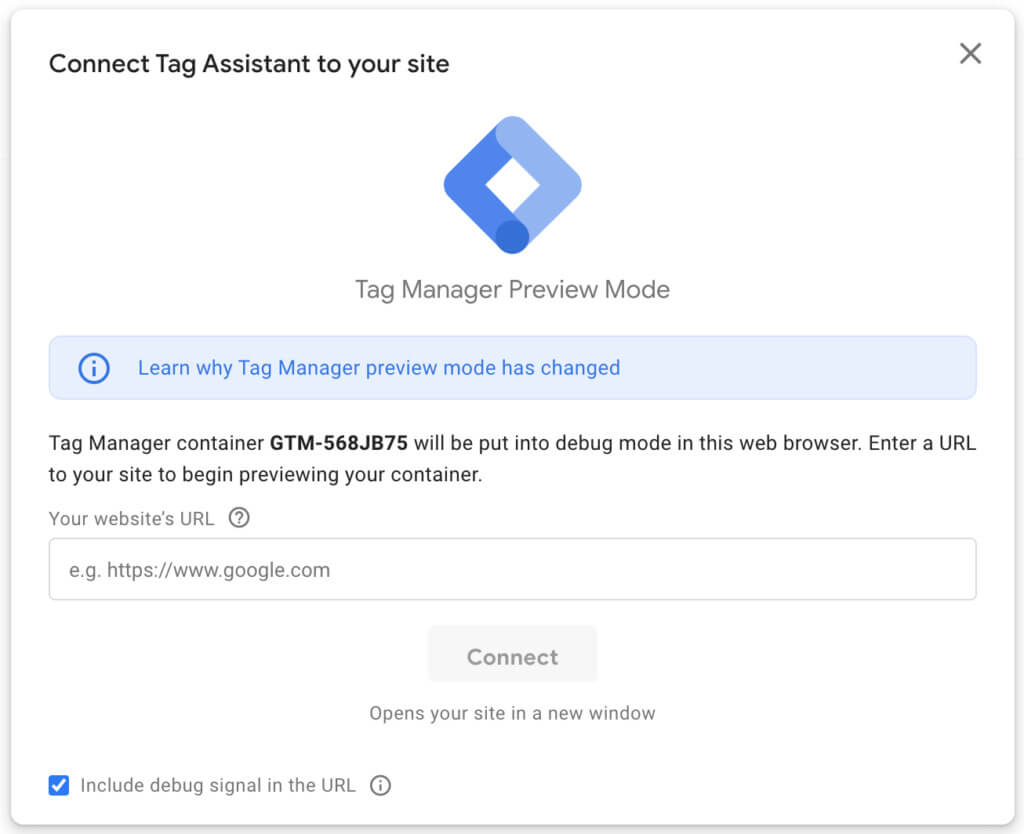
في أي وقت تنشئ فيه حاوية جديدة ، تحقق جيدًا من تنفيذ الشفرة بشكل صحيح.
تتبع الأحداث
يعد Google Tag Manager جنبًا إلى جنب مع Google Analytics أمرًا رائعًا لتتبع الأحداث التي تحدث على موقعك.
قد تكون هذه الأحداث:
- عمليات إرسال النموذج
- نقرات الزر
- الاشتراكات
- اللفائف
- مشاهدات الفيديو
للقيام بذلك ، ستقوم بإنشاء Google Analytics: علامة GA4 أخرى ، ولكن هذه المرة سيكون نوع التتبع هو الحدث .
يمكنك إنشاء عدد من علامات تتبع الأحداث المختلفة لتحليل سلوك العميل ، ولكن لا ترهق نفسك بالبيانات التي لا تؤثر بالضرورة على أرباحك النهائية.
تصحيح العلامات الخاصة بك
راقب علاماتك حتى تعرف أنها تعمل وأن بياناتك تظل دقيقة. للقيام بذلك ، استخدم وضع المعاينة والتصحيح .
على غرار التأكد من تثبيت الكود الأساسي الخاص بك ، انقر فوق معاينة وتأكد من تحديد تضمين إشارة تصحيح الأخطاء في عنوان URL . أدخل عنوان URL لموقع الويب الخاص بك وانقر فوق اتصال . ستفتح نافذة معاينة وبها شارة في الزاوية اليمنى السفلية:

ارجع إلى صفحة Tag Assistant للتأكد من توصيل كل شيء بشكل صحيح:
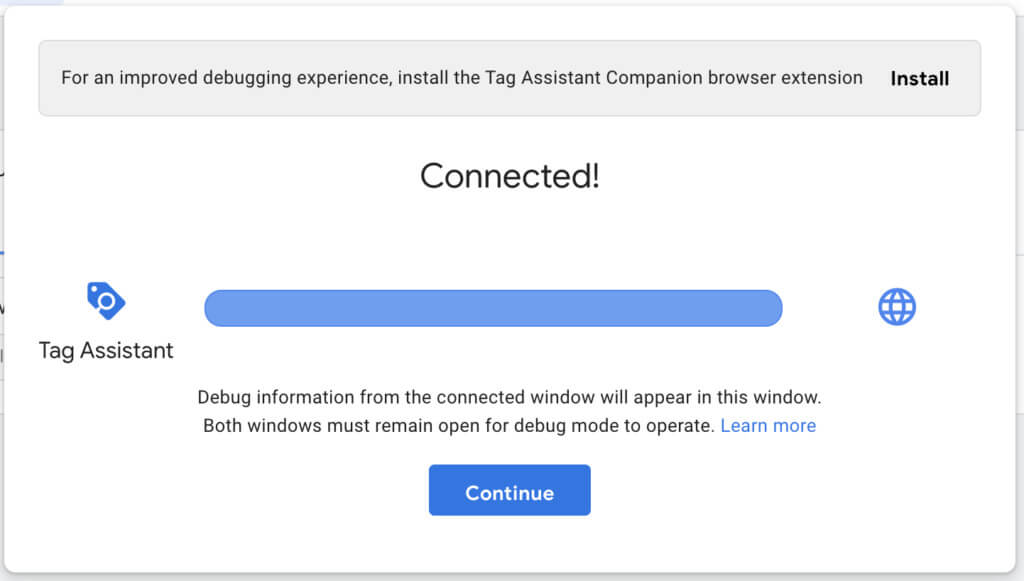
من هنا ، يمكنك التحقق من كل خيار من الخيارات لمعرفة ما إذا كان هناك أي شيء معطل:
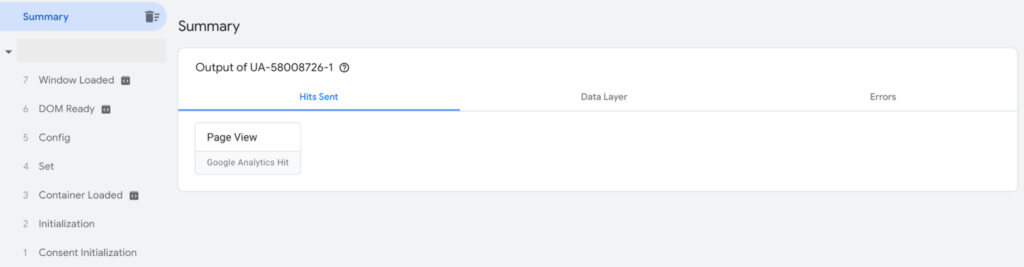
إنشاء متغيرات ثابتة
غطينا كيفية إنشاء متغير ثابت لمعرف تتبع Google Analytics الخاص بك. ولكن إذا كنت تعمل على إعادة استهداف الحملات بالإعلانات الرقمية ، فمن المحتمل أن يكون لديك وحدات بكسل أخرى مثبتة على موقع الويب الخاص بك.
يمكنك أيضًا إنشاء متغيرات ثابتة لتلك البكسلات بحيث لا تضطر إلى تحديد موقع البكسل المناسب في كل مرة تنشئ فيها علامة جديدة ، وبدلاً من ذلك يمكنك تحديدها من القائمة المنسدلة.
توجه إلى المتغيرات وأنشئ متغيرًا جديدًا يحدده المستخدم. حدد ثابت من القائمة والصق معرف البكسل في حقل القيمة قبل الحفظ.
تأكد من تسمية المتغيرات الخاصة بك بحيث يمكنك بسهولة معرفة البكسل الذي تريد إضافته إلى العلامات.
تثبيت الامتدادات
هناك عدد من امتدادات Google Chrome لبرنامج Google Tag Manager التي يمكن أن تجعل حياتك أسهل:
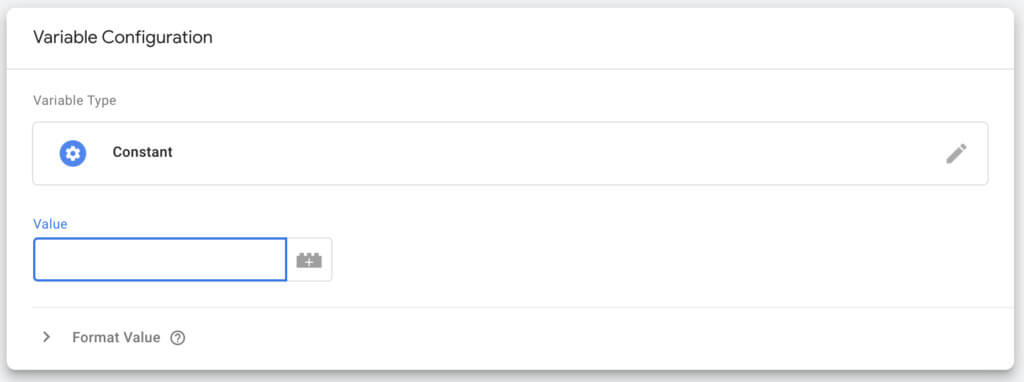
- يحتوي Google Tag Assistant على امتداده الخاص الذي يسمح لك بالتحقق من العلامات على موقع الويب الخاص بك أثناء التنقل خلاله.
- يعد Tag Manager Injector امتدادًا مفيدًا لتصحيح الأخطاء واختبار العلامات التي تم نشرها حديثًا.
- يساعد DataLayer Inspector + فريقك على فهم ما يتم دفعه إلى طبقة البيانات وما إذا كانت هناك أية مشكلات.
قم بإنشاء عملية تسمية العلامة
تواصل مع فريقك لإنشاء عملية أو تنسيق لتسمية جميع العلامات الخاصة بك حتى يفهم الجميع ما تتعقبه كل علامة. ضع مستندًا معًا يشرح كيفية إنشاء هذه الأسماء حتى يعرف الفريق ما تفعله كل علامة في لمح البصر.
على سبيل المثال ، يمكن أن يكون لديك نوع العلامة متبوعًا بما تتبعه متبوعًا بالمشغل المحدد. ابتكر الاختصارات أو الاختصارات التي يتبعها فريقك للبقاء منظمًا.
حدود GTM
يحتوي برنامج Google Tag Manager على بعض القيود الفنية ، ومعظمها يتعلق بحدود الحصة والحساب.
لن تكون هذه مصدر قلق لمعظم الشركات الصغيرة والمتوسطة. ومع ذلك ، قد تجد المؤسسات والوكالات الكبيرة أن بعض هذه القيود مقيدة.
تشمل قيود إدارة العلامات من Google ما يلي:
حدود (حجم) الحاوية
يُسمح لكل حساب من حسابات Google Tag Manager بحد أقصى 500 حاوية. الحجم الأقصى لكل حاوية 200 كيلو بايت.
كلما زاد عدد العلامات والمشغلات والمتغيرات التي تضيفها إلى الحاوية ، زاد حجم ملفها. تضع هذه القيود حدًا أقصى لمقدار الشفرة التي يمكنك إضافتها إلى موقع باستخدام إدارة العلامات.
حدود الحساب ومساحة العمل
يُسمح لك بحد أقصى 400 حساب إدارة العلامات ضمن حساب Google واحد. في معظم الحالات ، هذا كثير.
في الإصدار المجاني من Google Tag Manager ، يمكن أن يكون لديك ما يصل إلى ثلاث مساحات عمل. يوفر الإصدار المدفوع ، Google Tag Manager 360 ، مساحات عمل غير محدودة.
حدود الحصة العامة
يفرض برنامج إدارة العلامات عددًا من القيود الأخرى على أحجام الملفات وأطوال الأكواد وطلبات واجهة برمجة التطبيقات.
- الحد الأقصى لحجم ملف الوصفة (حاويات جاهزة): 10 ميجا بايت.
- الحد الأقصى لطول المتغير الثابت: 1024 حرفًا.
- الحد الأقصى للرموز / الأحرف في علامة HTML المخصصة : 102.400.
- الحد الأقصى لطلبات واجهة برمجة التطبيقات (API) : 10000 لكل مشروع في اليوم. بحد أقصى 0.25 استفسار في الثانية.
إذا كنت تريد استخدام GTM بشكل فعال ، فاتبع هذه النصائح الست
نفِّذ أفضل الممارسات الست هذه عند إعداد Google Tag Manager لتحسين الكفاءة وتقليل الخطأ والاستفادة من مجموعة الميزات الكاملة.
ضع خطة لتتبعك
قبل إضافة العلامات لكل شيء يمكنك تتبعه ، حدد أهداف عملك ، والمقاييس التي ستستخدمها لقياس النجاح ، وإجراءات العميل التي تؤثر على تلك الإجراءات.
خذ هذه الأهداف التجارية الثلاثة المشتركة:
- زيادة الإيرادات
- تحويل العملاء الجدد ؛
- زيادة مشاركة الموقع.
الآن ، حدد المقاييس التي ستستخدمها لقياسها. بالنسبة إلى "زيادة الأرباح" ، هناك ثلاثة أمثلة هي:
- إيرادات شهرية متكررة ؛
- إغلاق الإيرادات الجديدة ؛
- متوسط الإيرادات لكل عميل.
أخيرًا ، ضع خريطة للأحداث التي تحدث من أجل التأثير على تلك المقاييس. على سبيل المثال:
- نقرة إعلانات Google ؛
- انقر فوق CTA ؛
- تعبئة النموذج.
كل هذه الأحداث قابلة للتتبع باستخدام علامة في Google Tag Manager. اتبع هذه العملية للتأكد من أن البيانات التي تجمعها وتحللها ذات صلة بأهداف العمل.
دائما اضغط على المعاينة قبل النشر
قبل أن تنشر علامة أو تعديلًا جديدًا ، استخدم دائمًا وضع المعاينة.
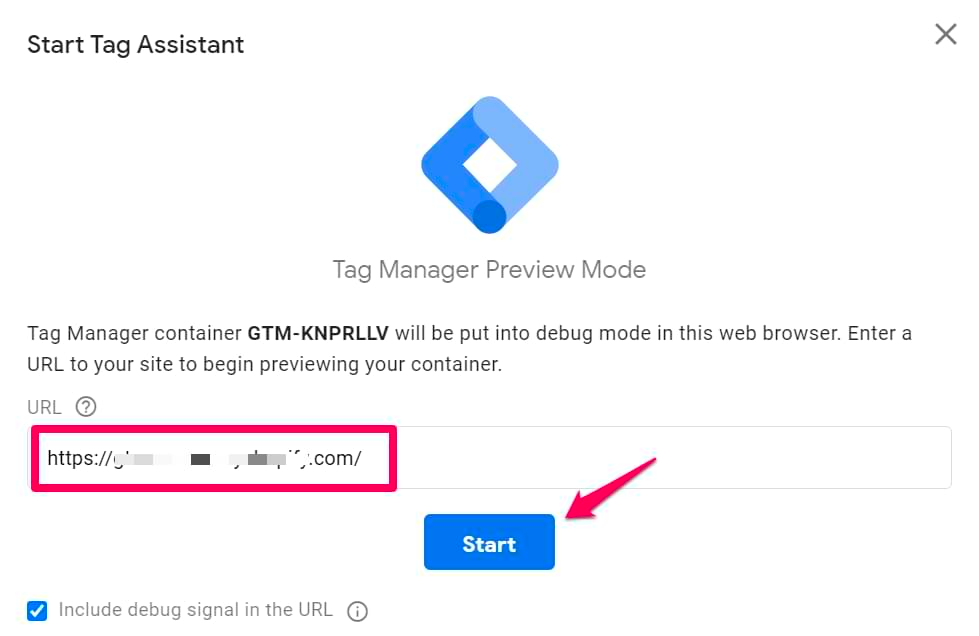
يقوم وضع المعاينة بإجراء اختبار لجميع العلامات الموجودة على الصفحة. هذا يسمح لك بمشاهدة:
- ما هي العلامات التي تم إطلاقها ولم يتم إطلاقها ؛
- أسباب إطلاق العلامات أو عدم إطلاقها ؛
- المتغيرات التي كانت متوفرة في الصفحة ؛
- كيف تم تغيير طبقة البيانات أثناء حدوث تفاعلات مختلفة.
إذا كانت العلامة التي أنشأتها للتو لا تعمل (أو تخلق مشاكل في التعليمات البرمجية الحالية) ، فستتاح لك فرصة لإصلاح المشكلة قبل البدء في التغيير ، وتجنب أي مشكلات تتعلق بتجربة المستخدم.
استخدم المتغيرات وطبقات البيانات
Google Tag Manager Data Layer عبارة عن مقتطف شفرة جافا سكريبت يعمل كطبقة إضافية بين HTML لموقعك والعلامات والمشغلات والمتغيرات الخاصة بك لجعل عملية جمع البيانات أكثر سلاسة.
تبدأ العلامات الافتراضية طبقة البيانات تلقائيًا ، ولكن إذا كنت تريد تتبع أحداث العميل ، فستحتاج إلى إنشاء متغير طبقة بيانات يدويًا.
على سبيل المثال ، استخدم طبقة البيانات عند تمرير بيانات معاملات التجارة الإلكترونية إلى Google Analytics ، أو عندما لا تكتشف مشغلات نموذج Google Tag Manager الافتراضية عمليات إرسال النماذج.
هذا مثال ستحتاج فيه إلى فريق التطوير الخاص بك للمساعدة. اطلب منهم إنشاء وإضافة رمز طبقة البيانات إلى كل صفحة ترغب في الحصول على معلومات إضافية منها.
بعد ذلك ، توجه إلى علامة التبويب المتغيرات في Google Tag Manager ، وانقر فوق جديد ثم حدد متغير طبقة البيانات.
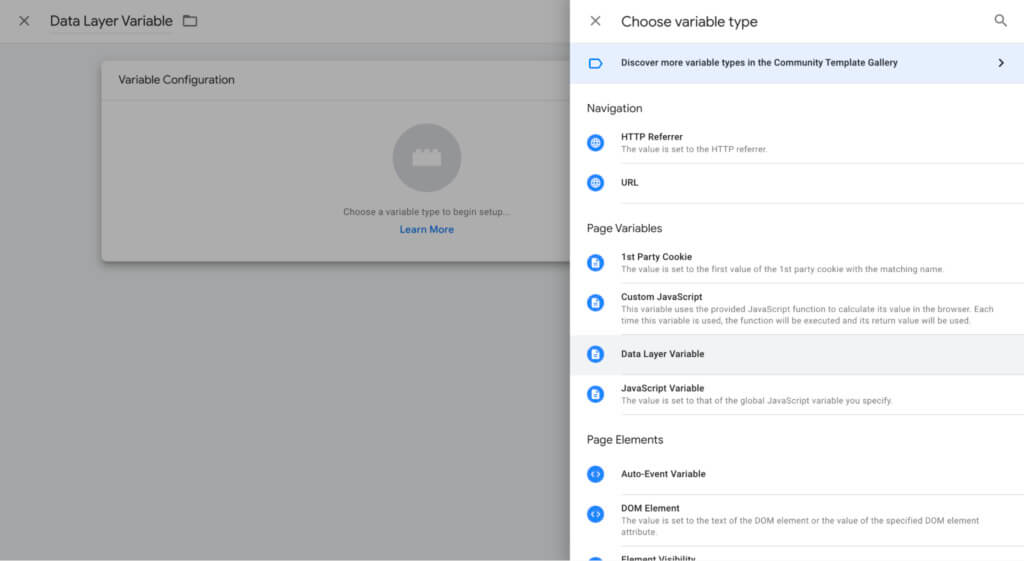
سيُطلب منك تقديم اسم متغير طبقة البيانات. أدخل اسم المفتاح كما هو مكتوب في الرمز بواسطة المطور الخاص بك.
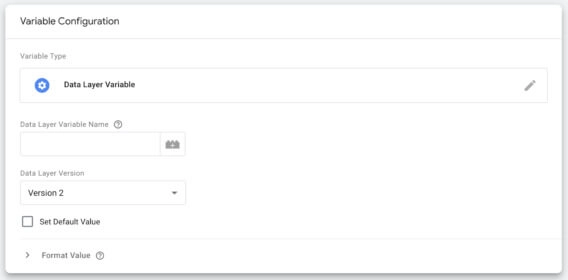
يعد هذا أحد أكثر التطبيقات التقنية لبرنامج إدارة العلامات. إذا كنت مستخدمًا جديدًا لبرنامج Google Tag Manager ، فالتزم بالعلامات الافتراضية المتاحة ، أو اطلب من مطور البرامج تأكيد التغييرات التي أجريتها قبل بدء البث المباشر.
لا تفرط في كمية البيانات التي تتبعها
تضيف كل علامة تقوم بإنشائها المزيد من التعليمات البرمجية إلى موقع الويب الخاص بك ، مما يؤدي إلى إبطاء سرعة تحميل الصفحة.
أفضل الممارسات هي استخدام أقل عدد ممكن من العلامات التي تريدها. لا تفرط في تتبع كل شيء فقط لأنك تستطيع ذلك. التزم بالبيانات التي تحتاجها لقياس النجاح على النحو المحدد في استراتيجية التسويق الخاصة بك.
تأكد من حذف العلامات غير المستخدمة عندما لم تعد بحاجة إليها ، على سبيل المثال عندما تقوم بتشغيل نسخة تجريبية وقررت عدم المتابعة.
استخدم الإضافات لدعم Google Tag Manager الخاص بك بشكل كامل
إذا كنت تستخدم Chrome ، فهناك عدد من الإضافات المتاحة للمساعدة في تسريع سير العمل:
- Google Tag Assistant هو امتداد من google يتيح لك البحث عن العلامات النشطة أثناء تصفحك لموقعك.
- يعد dataLayer Inspector + مفيدًا لفهم المعلومات التي يتم دفعها إلى طبقة البيانات ولتحديد أي مشكلات.
- تساعدك أدوات Da Vinci على اختبار العلامات الجديدة وتصحيحها.
استفد من مساحات العمل لفرق أكبر
إذا كان لديك العديد من أعضاء الفريق الذين يعملون على نشر العلامات لنفس موقع الويب ، فاستخدم ميزة مساحات العمل في إدارة العلامات.
تسمح مساحات العمل لأعضاء الفريق المتعددين بالعمل في نفس الحاوية في وقت واحد ، دون الكتابة فوق التغييرات التي يجريها الآخرون.
بمجرد الانتهاء من الجميع ، يمكن دمج التغييرات التي تم إجراؤها في جميع مساحات العمل في مساحة واحدة.
خاتمة
حان الوقت لأخذ كل ما تعلمته هنا والبدء في تتبع أنشطة وأحداث موقع الويب الخاص بك. ابدأ بالرؤى التي تعني أكثر من غيرها لعملك وانطلق من هناك. لكي تصبح خبيرًا أكبر في إدارة العلامات من Google ، تحقق من دورتنا التدريبية عبر الإنترنت.
